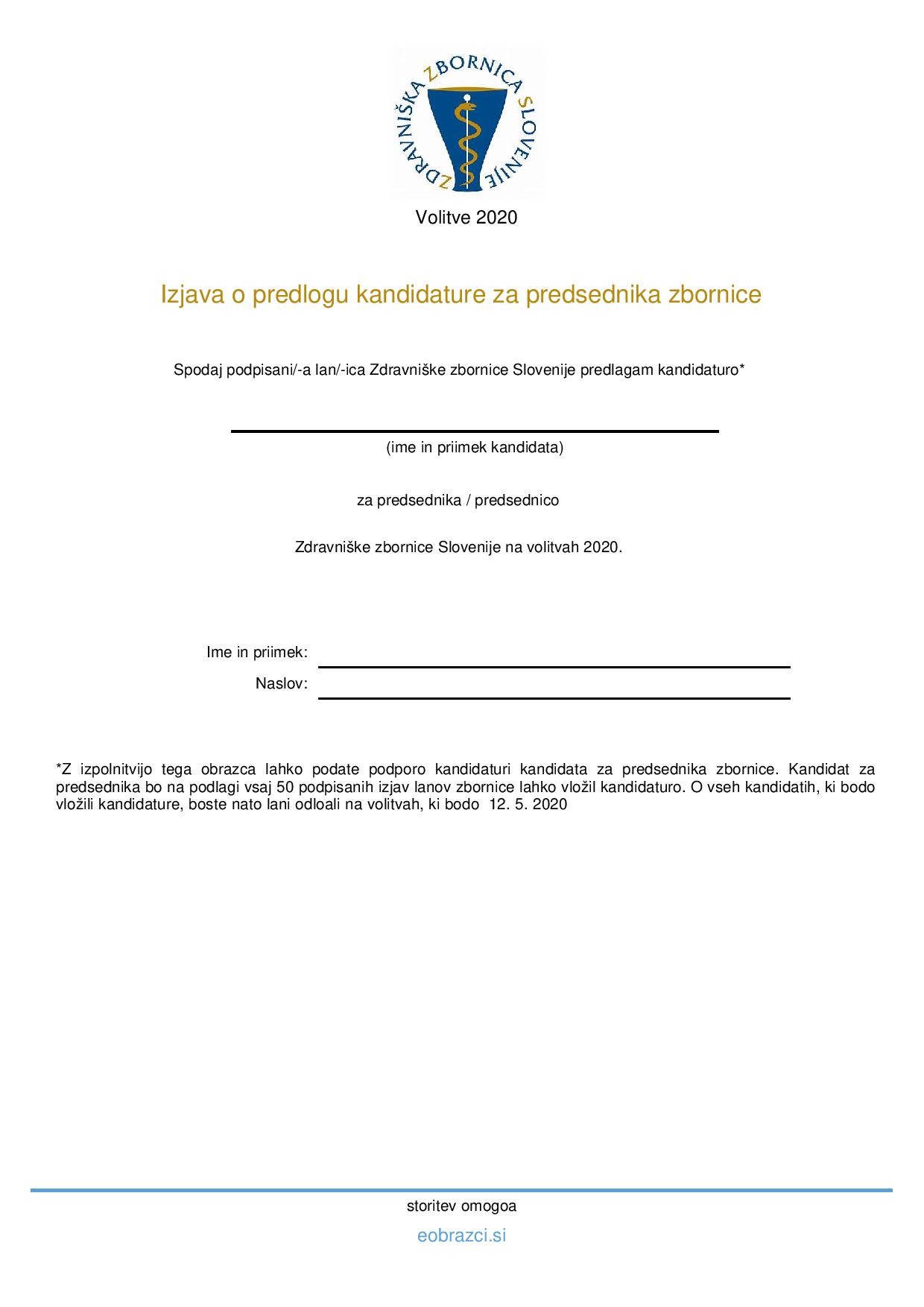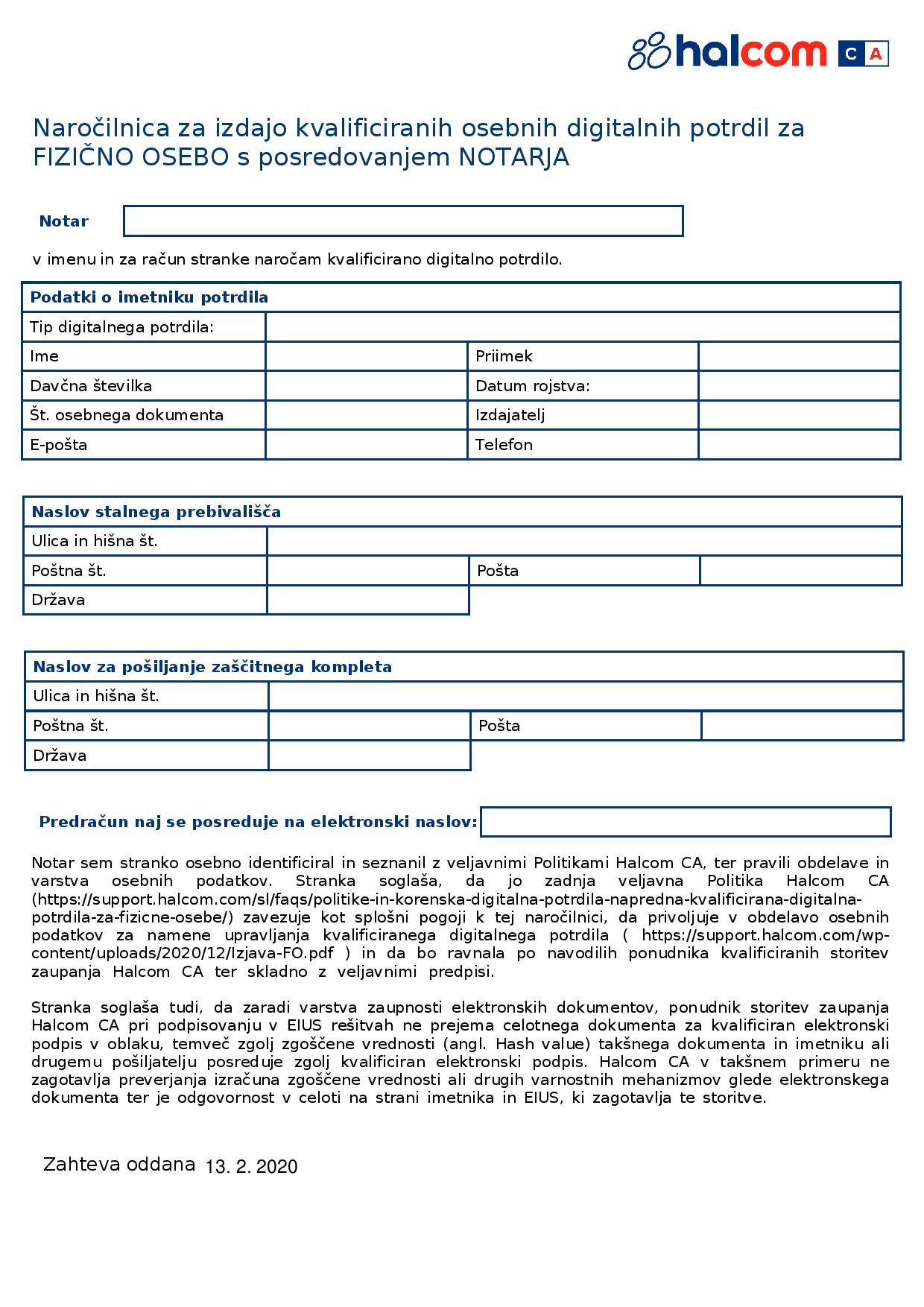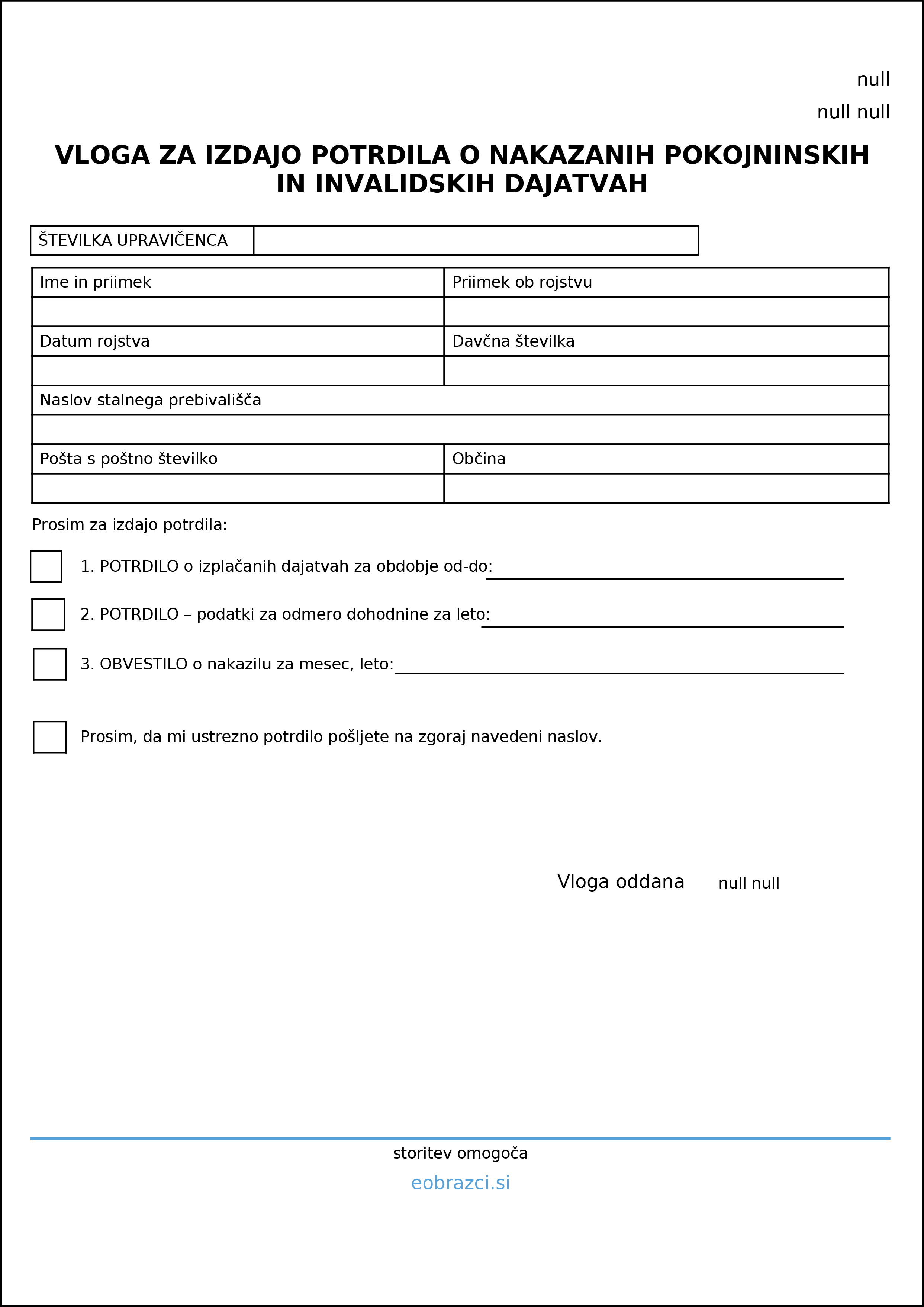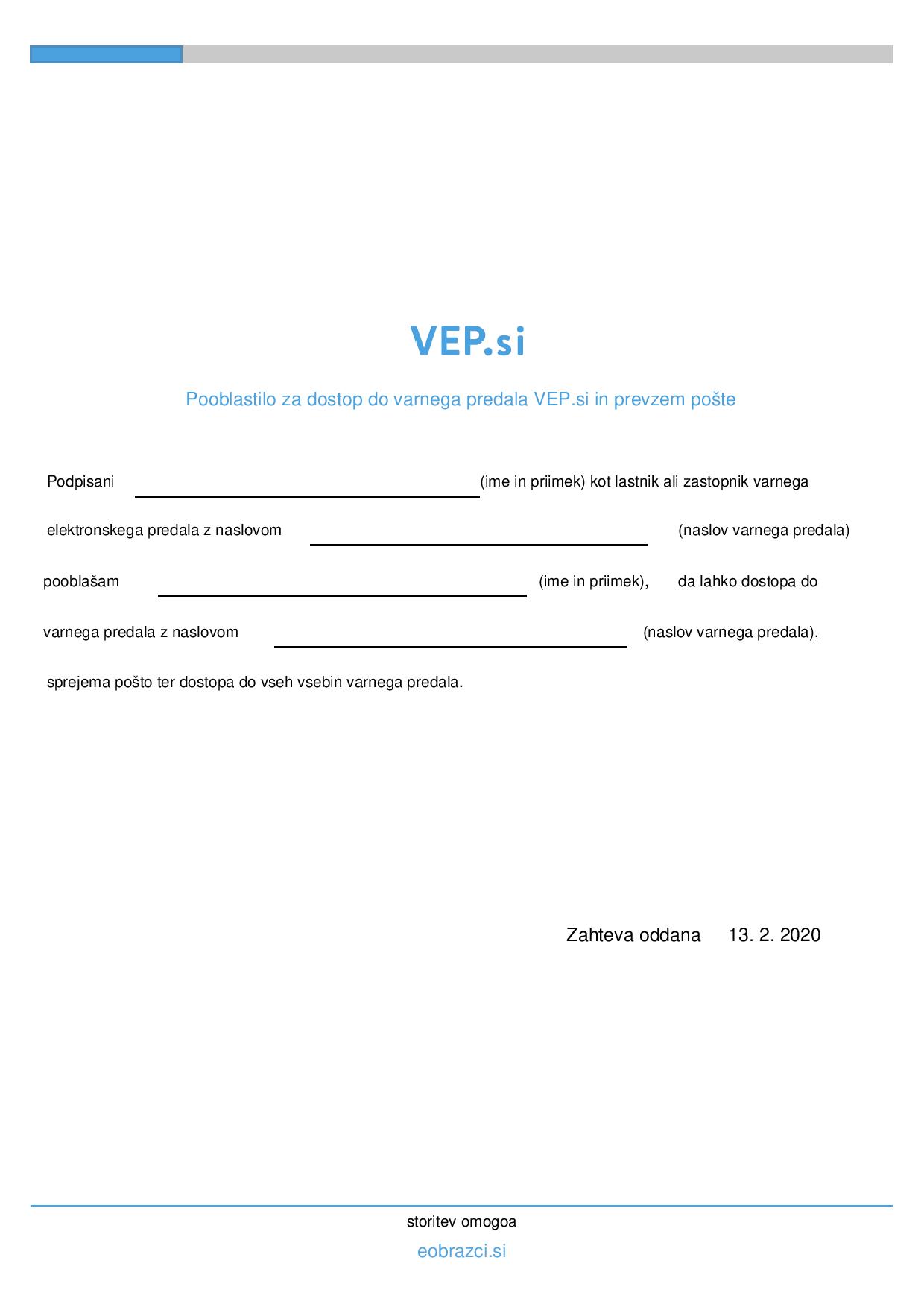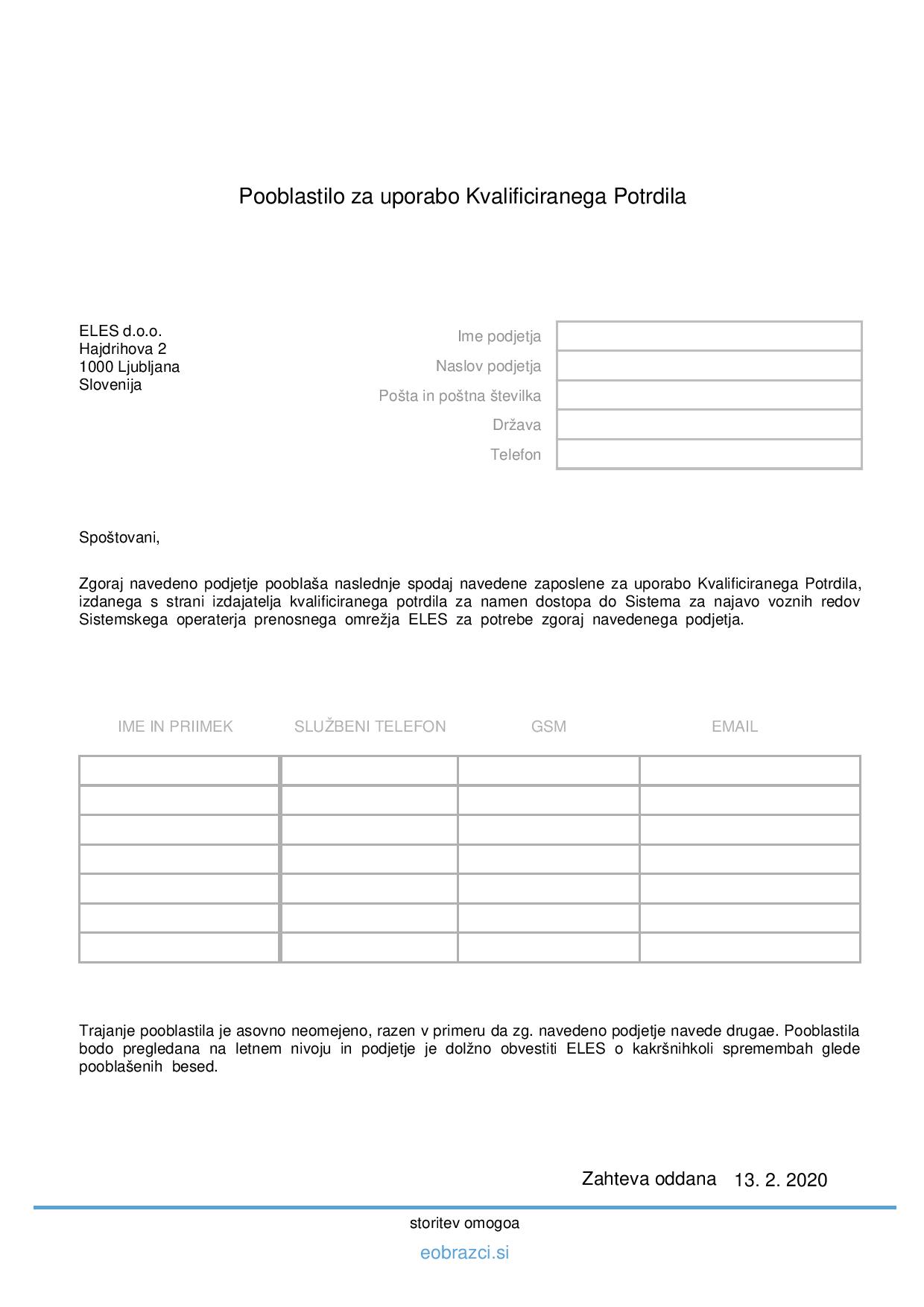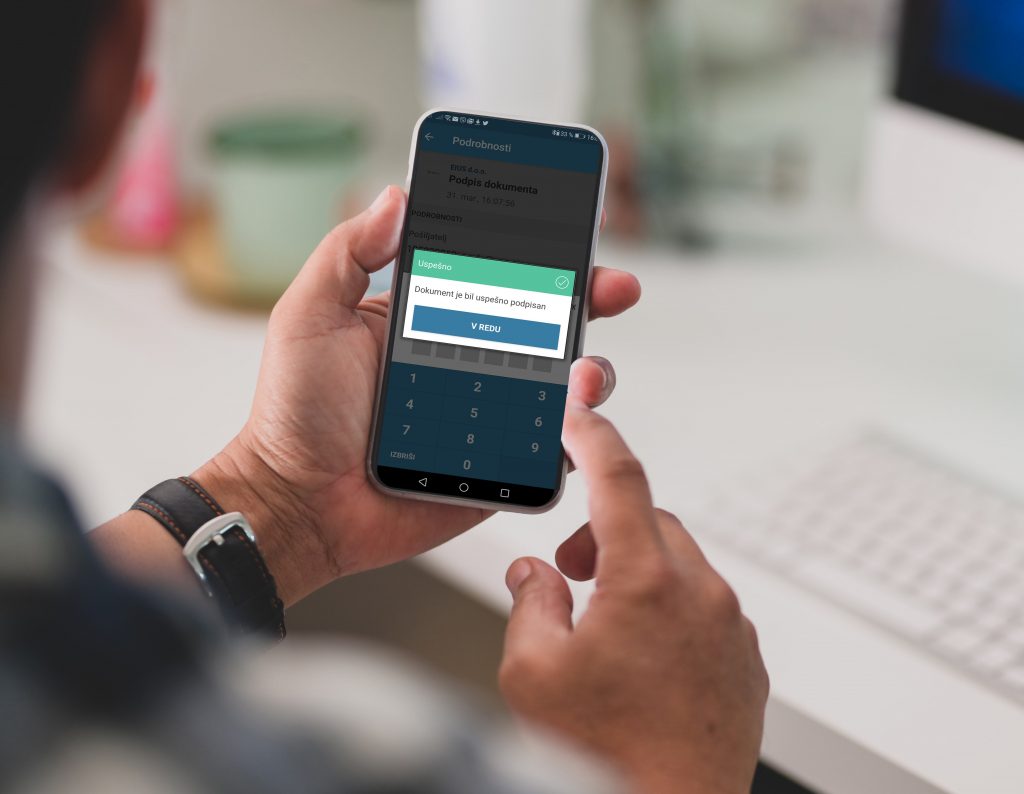V primeru, ko prejemnik nima varnega elektronskega predala, poznate pa njegov elektronski naslov in bi mu želeli poslati sporočilo preko sistema varne elektronske dostave, to lahko storite tako, da za…
Pošiljanje po ZUP SMS Prejemnikom, ki nimajo ustreznega digitalnega potrdila za prevzem pošiljke, je možno pošiljatipreko ZUP SMS vročanja. Razpolagati je potrebno s podatkoma o prejemnikovem elektronskemnaslovu (e-mail) in mobilno…
Kriptiranje pošiljk Prejemnik pošiljke mora imeti svoje uporabniško ime in geslo, s katerim bo odklepal kriptirana sporočila. To naredi v varnem predalu med nastavitvami, tako da klikne na gumb +…
Prevzem pošiljke Označena rdeča ikona vam pove število neprevzetih oziroma neprebranih pošiljk v vašem varnem elektronskem predalu (velja tudi za pošiljke poslane po postopku R, za katere podpis ni potreben).…
Uredba eIDAS opredeljuje tri ravni elektronskega podpisa: "enostavni" elektronski podpis, "napredni" elektronski podpis in "kvalificirani" elektronski podpis. Zahteve vsake ravni so zgrajene na zahtevah ravni pod njo, tako da kvalificirani…
Navodila za namestitev podpisne komponente na sistem Linux
Podpisovanje pripetih PDF dokumentov Pri sestavljanju nove pošiljke vpišite naslov prejemnika, zadevo, ter enostavno pripnite PDF dokument, ki ga želite podpisati in poslati. Po končanem nalaganju priponke se vam prikaže…
Nastavitve predala Kliknemo na ikono uporabnika desno zgoraj in izberemo »Nastavitve predala«. Spremenimo lahko naslednje podatke: telefonsko številko, številko mobilnika, elektronski poštni naslov, naslov za obveščanje, objavo v imeniku, privzeto…
Značke Posamezno sporočilo lahko označimo tudi z značko, ki jo določimo sami. Značke lahko ustvarimo na več načinov: v meniju »Značke«, preden označimo posamezno sporočilo v odprtem sporočilu s klikom…
V stolpcu »Status« se vam prikažejo barve, ki pomenijo: rdeč krogec – neprevzeta pošiljka;zelen krogec – neprebrana pošiljka ali prevzeta in neprebrana pošiljka oz. vročilnicabel krogec – prevzeta in prebrana…